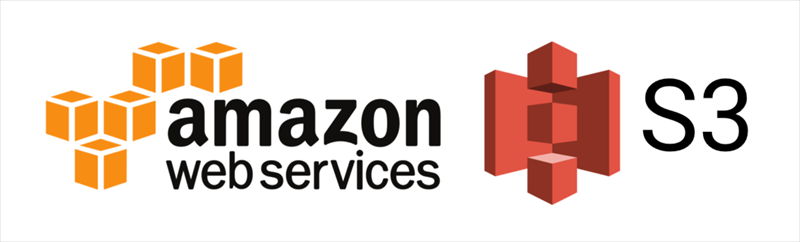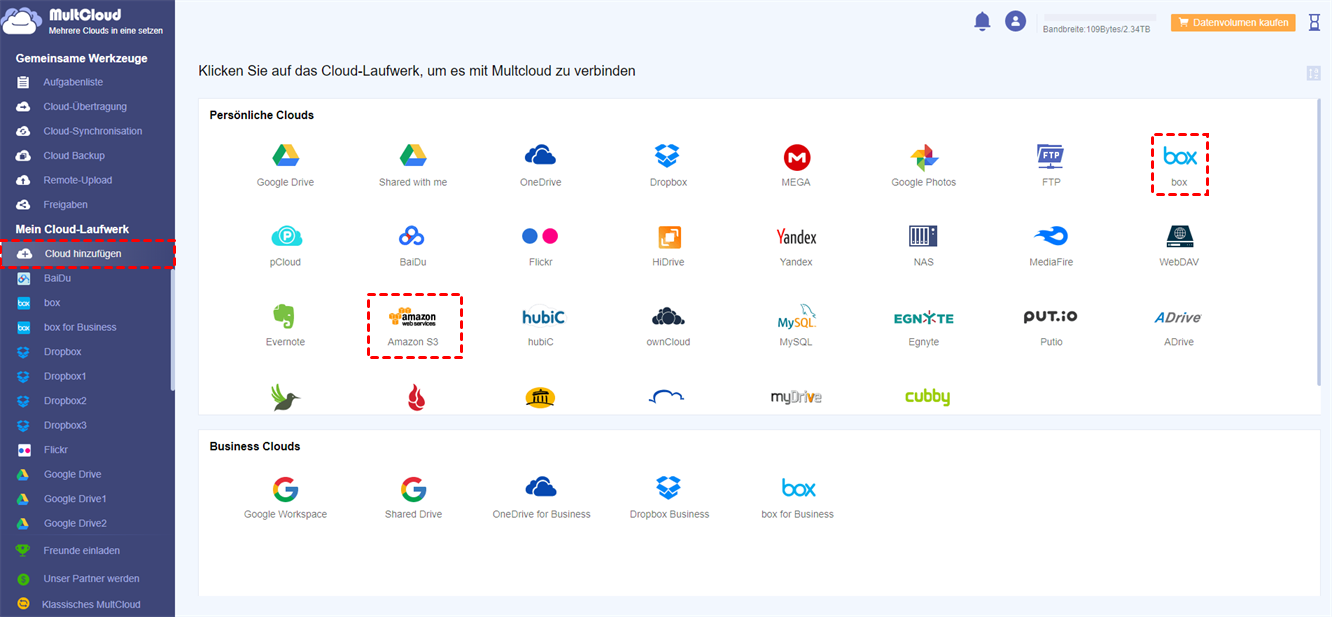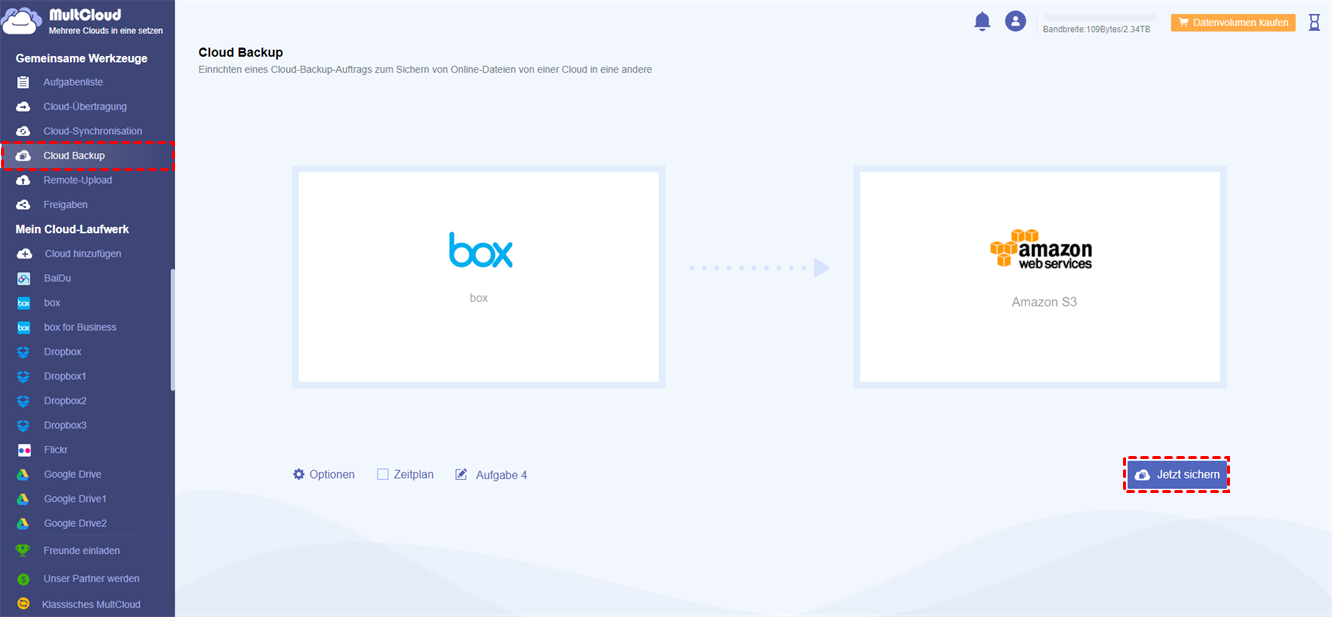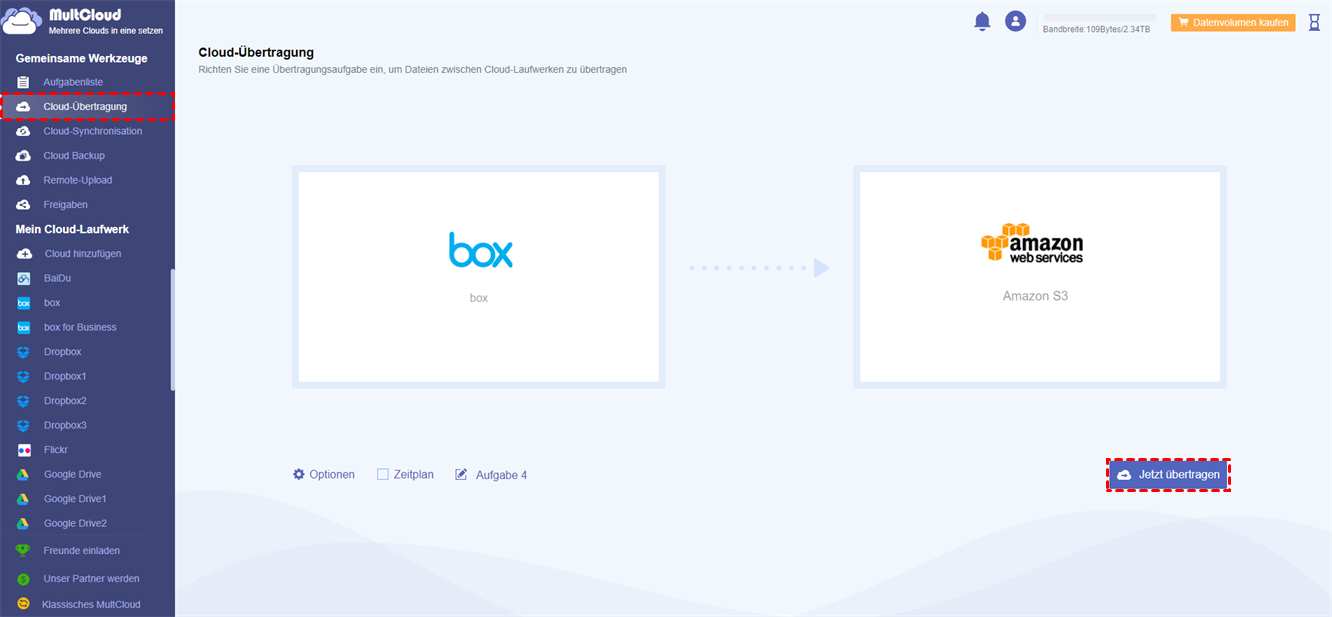Überblick über Box und Amazon S3
Mit dem Ausbruch der Pandemie hat sich ein Cloud-Speicherdienst wie Box zu einer beliebten Online-Kollaborationsanwendung für die Zusammenarbeit mit Kollegen entwickelt. Da Box einen Schwerpunkt auf Unternehmen legt und unbegrenzten Speicherplatz für Geschäftspläne anbietet, nutzen viele Unternehmen weltweit diesen Cloud-Dienst, um ihre zahlreichen Daten zu verwalten.
S3 oder Amazon S3 steht für Amazon Simple Storage Service. Als webbasierter Cloud-Speicherdienst mit zuverlässiger Skalierbarkeit und Leistungsfähigkeit ist Amazon S3 bei Organisationen von kleinen Unternehmen bis hin zu Großunternehmen beliebt. Da der Schwerpunkt auf der Sicherheit liegt, können Daten, die auf S3 gespeichert sind, nicht nach außen dringen, es sei denn, Sie machen sie öffentlich.
Warum Box auf Amazon S3 sichern?
Obwohl Box ein kostenloser Cloud-Sync-Speicherdienst für Privatpersonen und Unternehmen ist, um Daten von lokalen Geräten zu synchronisieren und zu sichern, kann es aus den folgenden Gründen notwendig sein, Box auf S3 zu sichern:
- Für die Entwicklung. Die wichtigste Funktion von Amazon S3 ist die Unterstützung von Entwicklern bei der Erstellung von Web-Scale-Computing. Und S3 bietet eine API für Entwickler zur besseren Entwicklung. Für diejenigen, die Online-Computing betreiben wollen, ist es daher besser, Box auf Amazon S3 zu sichern.
- Kosteneffizienter. Box bietet zwar unbegrenzten Speicherplatz für Business-Pläne, aber für Privatanwender gibt es ein Limit von 100 GB. Im Gegensatz dazu ist der Speicherplatz bei Amazon S3 unbegrenzt. Bei der Nutzung von S3 wird Ihnen nur das berechnet, was Sie auch wirklich nutzen - das ist intelligenter.
- Die kostenlose Dateiversionsfunktion genießen. Nur diejenigen, die ihr Box-Konto aktualisieren, können die Dateiversionierungsfunktion nutzen. Stattdessen können Amazon S3-Benutzer diese Funktion kostenlos nutzen, was die Verwaltung früherer Daten der Benutzer erleichtern kann.
Aus den oben genannten Gründen können Sie Box auf S3 sichern, um Ihre Daten sicher zu halten und sie reibungsloser zu nutzen.
Wie kann man effektiv von Box auf Amazon S3 sichern
Doch wie sichert man Box in Amazon S3? Üblicherweise laden die meisten Leute die Daten von Box herunter und dann wieder auf S3 hoch. Das ist umständlich und man muss sicherstellen, dass die Netzwerkverbindung während des Prozesses gut funktioniert.
Um Ihre Daten besser zu sichern, können Sie einen professionellen Cloud-to-Cloud-Backup-Service, und beste Box auf Amazon S3 Backup Tools - MultCloud, um Hilfe bitten. MultCloud wurde entwickelt, um Daten über verschiedene Cloud-Speicherdienste hinweg zu sichern, und gilt als hervorragende Anwendung zur Verwaltung mehrerer Cloud-Laufwerke wie Box, Amazon S3, Google Drive, Dropbox, OneDrive, Flickr usw. in nur einer Plattform.
Die Vorteile der Verwendung von MultCloud zur Datensicherung:
- Zuverlässige Sicherheit. MultCloud ist mit einer 256-Bit-AES-Verschlüsselung für SSL während der Datensicherung ausgestattet, die Ihre Daten vor Manipulationen und Lecks schützen kann.
- Schneller wiederherstellen. Wenn die ursprünglichen Daten aufgrund von Ransomware, Viren oder menschlichem Versagen verloren gehen, können Sie die benötigten Daten mit wenigen Klicks wiederherstellen.
- Nahtloser Backup-Prozess. MultCloud bietet Ihnen eine effiziente Möglichkeit, Daten zwischen verschiedenen Clouds zu sichern, ohne dass ein mühsamer Download- und Upload-Prozess erforderlich ist.
- Konkurrenzfähige Backup-Geschwindigkeit. Mit MultCloud können Sie Ihre Dateien schnell über verschiedene Clouds hinweg sichern. MultCloud bietet eine wettbewerbsfähige Backup-Geschwindigkeit und kann Backup-Aufgaben so schnell wie möglich abschließen.
Mit diesen Vorteilen werden die Zeit und die Kosten für die Datensicherung mit MultCloud stark reduziert. Schauen wir uns nun an, wie MultCloud funktioniert, wenn Sie Box auf S3 sichern wollen.
Schritt 1. Melden Sie sich für ein MultCloud-Konto an und melden Sie sich dann an. Oder Sie können sich direkt mit Ihrem Google/Facebook-Konto anmelden.
Schritt 2. Gehen Sie auf der linken Seite auf „Cloud hinzufügen”. Hier sehen Sie alle Clouds, die MultCloud unterstützt. Dann können Sie Box und Amazon S3 hinzufügen, indem Sie auf das Symbol klicken und die angezeigten Anweisungen befolgen.
Schritt 3. Gehen Sie nun auf „Cloud Backup” auf der linken oberen Seite. Konfigurieren Sie Box als Quellverzeichnis und S3 als Zielverzeichnis. Tippen Sie abschließend auf „Jetzt sichern”.
Es sind nur 3 Schritte erforderlich, wenn Sie Box mit MultCloud auf S3 sichern. Eigentlich gibt es viele Einstellungen, die Sie vornehmen können, wenn Sie ein Backup Box auf Amazon S3 erstellen:
- Aktivieren Sie die E-Mail-Benachrichtigungsfunktion („Optionen” > E-Mail). Nachdem Sie diese Funktion aktiviert haben, können Sie Ihren Computer schließen, sobald Sie die Sicherungsaufgabe starten. Wenn die Aufgabe beendet ist, erhalten Sie eine E-Mail von MultCloud, die Ihnen mitteilt, dass die Aufgabe beendet ist.
- Aktivieren Sie Backup-Aufgaben planen („Zeitplan”). Sie können geplante Backup-Aufgaben täglich, wöchentlich oder monatlich einrichten, wenn Sie dies wünschen. Auf diese Weise werden die Backup-Aufgaben beginnen, wie reguliert, die viel Komfort für Sie bringen kann.
Wie auch immer, mit MultCloud können Sie ganz einfach Daten zwischen Clouds sichern. Zum Beispiel können Sie Dropbox auf Amazon S3 sichern, Dropbox auf Box sichern, usw. ohne jede Anstrengung. Wenn die ursprünglichen Daten verloren gehen, können Sie die Daten einfach wiederherstellen (Aufgabenliste > Suchen Sie die Sicherungsaufgabe > Klicken Sie auf 3 parallele Linien > Wiederherstellen).
Bonustipp: Effiziente Übertragung von Dateien von Box zu S3
Da die Speichergröße von Box für Privatanwender auf 100 GB begrenzt ist, möchten einige Anwender vielleicht keine Sicherungskopien von Box in S3 erstellen. Stattdessen möchten sie Daten von Box zu S3 übertragen, um ihre Daten besser zu verwalten. In diesem Fall können Sie immer noch MultCloud verwenden, um nahtlos Dateien zwischen Cloud-Speichern zu übertragen. So können Sie vorgehen:
Schritt 1. Melden Sie sich bei Ihrem MultCloud-Konto an und gehen Sie zu Cloud hinzufügen, um Box und Amazon S3 hinzuzufügen.
Schritt 2. Gehen Sie zu „Cloud-Übertragung” und wählen Sie Box als Quellverzeichnis und Amazon S3 als Zielverzeichnis. Klicken Sie anschließend auf „Jetzt übertragen”.
Ähnlich wie bei Cloud Backup können Sie die Funktionen E-Mail und Zeitplan aktivieren. Wenn Sie außerdem schnell Daten mit bestimmten Erweiterungen ein- oder ausschließen möchten, können Sie die Funktion Filter (bezahlt) verwenden, die auch bei „Cloud Backup” verfügbar ist.
Hinweis: MultCloud bietet eine in der Praxis führende Übertragungsgeschwindigkeit, was bedeutet, dass große Daten wie Petabytes von Daten in einigen Wochen übertragen werden können, während andere ähnliche Dienste mehrere Monate kosten.
Zusammenfassung
Nachdem Sie diesen Artikel gelesen haben, können Sie jetzt mit MultCloud problemlos ein Box auf Amazon S3 sichern erstellen. In der Zwischenzeit, wenn Sie nur Dateien von Box zu S3 migrieren wollen, können Sie auch MultCloud um Hilfe bitten. Zusätzlich zu den Funktionen „Cloud Backup” und „Cloud-Übertragung” bietet MultCloud Ihnen weitere fortgeschrittene Funktionen wie „Cloud-Synchronisation” und „Remote-Upload”.
Wenn Sie Daten über verschiedene Clouds hinweg synchronisieren wollen, kann die „Cloud-Synchronisation”-Funktion dies effizient erledigen und es gibt 9 verschiedene Sync-Modi für Sie zur Auswahl. Und wenn Sie pCloud Remote-Upload machen wollen, kann die Remote Upload Funktion von MultCloud es leicht erreichen.
MultCloud unterstützt Clouds
-
Google Drive
-
Google Workspace
-
OneDrive
-
OneDrive for Business
-
SharePoint
-
Dropbox
-
Dropbox Business
-
MEGA
-
Google Photos
-
iCloud Photos
-
FTP
-
box
-
box for Business
-
pCloud
-
Baidu
-
Flickr
-
HiDrive
-
Yandex
-
NAS
-
WebDAV
-
MediaFire
-
iCloud Drive
-
WEB.DE
-
Evernote
-
Amazon S3
-
Wasabi
-
ownCloud
-
MySQL
-
Egnyte
-
Putio
-
ADrive
-
SugarSync
-
Backblaze
-
CloudMe
-
MyDrive
-
Cubby